Advarsel
- Hvis du ikke stoler på at disse trinnene er trygge eller at de ikke vil fungere, enn å ha din datamaskin/laptop sikkerhetskopiert slik at du kan gjenopprette den om nødvendig.
Trinn 1 Oppdater All Windows-programvare
Alt må være oppdatert I Windows 7, så oppdater all programvare som trenger det.
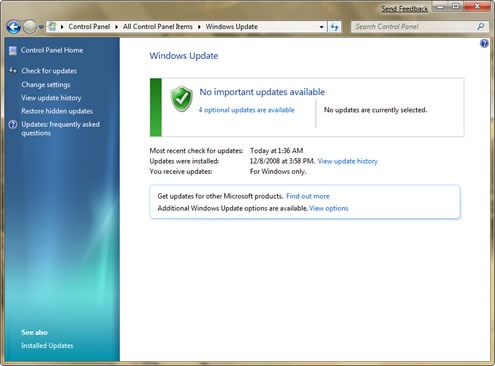
Trinn 2 Velg en raskere nettleser
Vanligvis Er Internet Explorer ikke så rask, Men Du kan velge en annen nettleser fra listen nedenfor, i rekkefølge fra det beste til det minste.
- Google Chrome
- Internet Explorer 9
- Opera Nettleser
- Mozilla Firefox
- Apple Safari
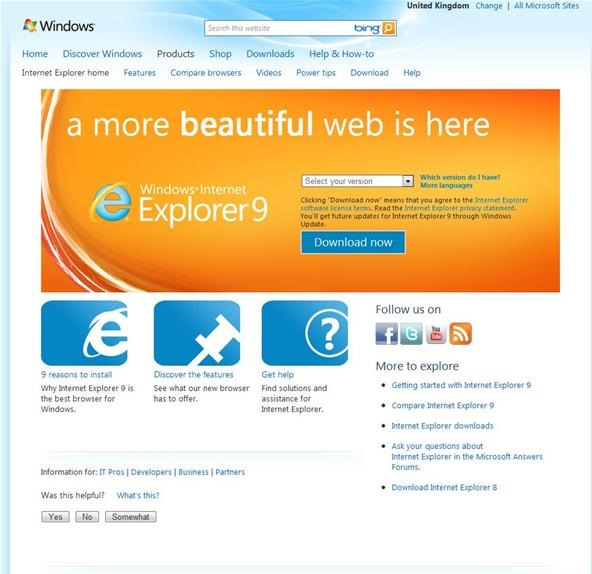
hvis du stikker Med Internet Explorer, må du sørge for at du har oppdatert alt og at du har den nyeste versjonen—IE9.
Trinn 3 Bruk ET CMD Prompt Internet speed trick
når du er ferdig med de ovennevnte 2 trinnene, gå Til Command (CMD) Prompt I Windows og skriv inn denne koden:
regsvr32 actxprxy.dll
Det vil si DllRegisterServer i actxprxy.dll lyktes.
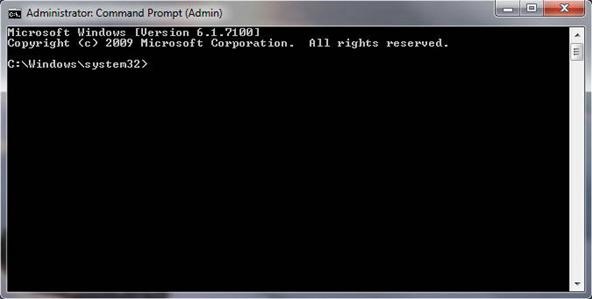
Trinn 4 Bruk et ANNET CMD Prompt trick
i kommandolinjen, bruk følgende i denne rekkefølgen:
netsh int tcp show global
netsh int tcp set global chimney=aktivert
netsh int tcp set global congestionprovider=ctcp
Trinn 5 Endre Alternativer For Internet Explorer 9
Åpne Internett explorer 9 og gå til alternativer for internett og under kategorien generelt, gå til leserlogg, klikk innstillinger og sjekk om midlertidige internett-filer er på 250 . Hvis ikke, endre det.
Trinn 6 Få namebench
Gå til namebench-nettstedet og velg hvilket operativsystem du har installert, last ned og installer det.
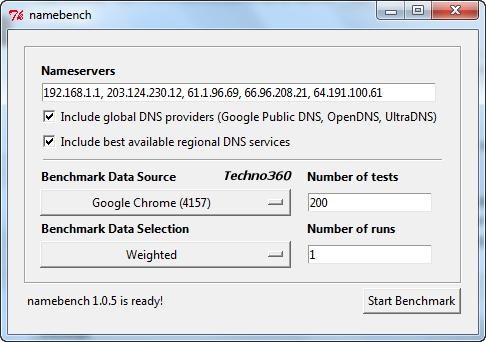
Velg nettleseren du bruker oftest og kjør den. Når du er ferdig, vil den gi deg EN DNS-serveradresse (f. eks 208.67.222.222 og 208.67.220.220). Dette Er Den Åpne DNS-EN, som er ganske rask—men avhenger av hvor du bor-du kan ha en raskere DNS-serveradresse.
gå Til Nettverks-Og Delingssenter for å legge Det til. Gå Til Tilkoblinger og klikk på tilkoblingen din. Deretter Egenskaper og På Internet Protocol Versjon 4, klikk Egenskaper og UNDER DNS-Server, skriv inn din.
Takk for lesing og hvis noen problemer kan du bare kontakte.